このQ&Aは、Dolby Accessが付属している機種向けのものです。
Dolby Accessの付属機種を確認したい場合は、次のQ&Aをご覧ください。 内蔵スピーカーの音質を調節する方法を教えてください。
内蔵スピーカーの音質を調節する方法を教えてください。
Q&Aナンバー【3911-3459】更新日:2022年11月30日
このページをブックマークする(ログイン中のみ利用可)
[Dolby Access] 再インストール方法を教えてください。
| 対象機種 | すべて |
|---|---|
| 対象OS |
|
 質問
質問
Dolby Accessの再インストール方法を教えてください。
 回答
回答
Dolby Accessは、Microsoft Storeからダウンロードしてインストールします。
ご案内
次の手順を順番にご覧ください。
次の項目を順番に確認してください。
アンインストール手順
アンインストール手順は、次のとおりです。

お使いの環境によっては、表示される画面が異なります。
 「スタート」ボタン→右上の「すべてのアプリ」の順にクリックします。
「スタート」ボタン→右上の「すべてのアプリ」の順にクリックします。- 「Dolby Access」を右クリックし、表示されるメニューから「アンインストール」をクリックします。
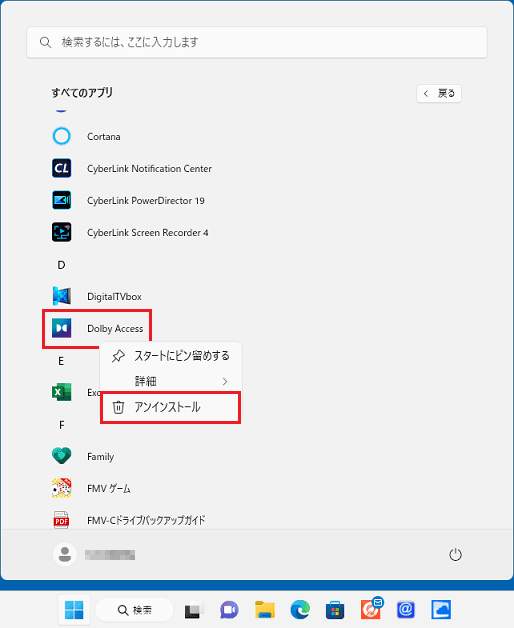
- 「このアプリとその関連情報は削除されます。」と表示されます。
「アンインストール」ボタンをクリックします。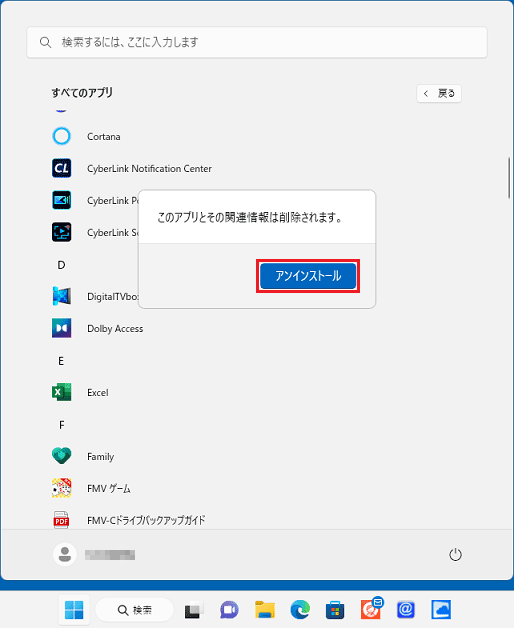
- 「Dolby Access」が一覧から消えたことを確認し、次の「インストール手順」に進みます。
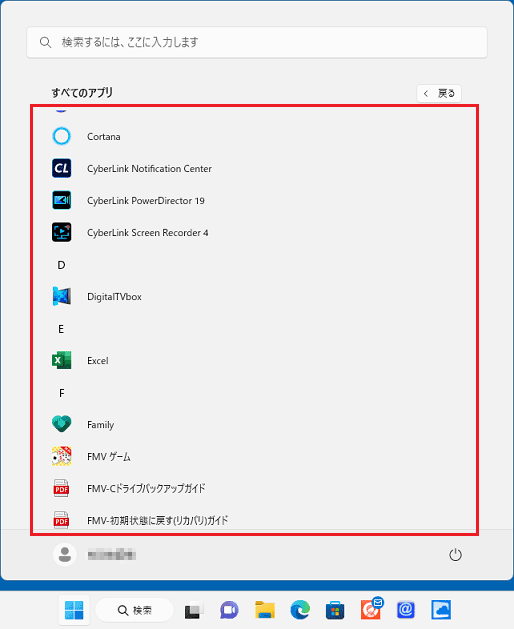
インストール手順
インストール手順は、次のとおりです。

2022年11月現在の手順です。
お使いの環境によって、表示される画面は異なる場合があります。
また、画面や手順は予告なく、変更される場合もあります。
- 次のアイコンをクリックして、ホームページを表示します。

- 「Dolby Access」のダウンロードページが表示されます。
「Microsoft Store アプリの取得」ボタンをクリックします。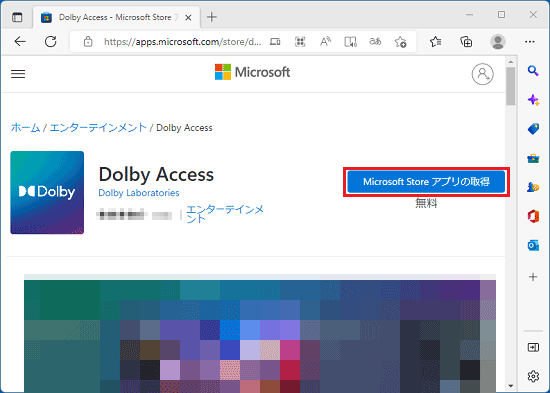 アドバイス
アドバイス- 「このサイトは、Microsoft Storeを開こうとしています」と表示された場合は、「開く」ボタンをクリックします。
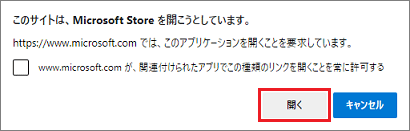
- 「サインアップする」と表示された場合は、画面の内容を確認し、お好みでメールアドレスを登録してください。
不要の場合は、「×」で画面を閉じてください。
- 「このサイトは、Microsoft Storeを開こうとしています」と表示された場合は、「開く」ボタンをクリックします。
- Microsoft Storeが起動します。
「入手」ボタン、または「インストール」ボタンをクリックします。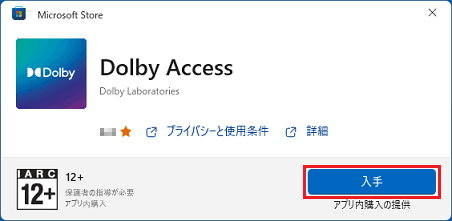 アドバイス
アドバイス- 「サインイン」または「サインインする方法」と表示された場合は、メッセージの「×」ボタンをクリックして閉じます。
ダウンロードが始まらない場合は、もう一度「入手」ボタン、または「インストール」ボタンをクリックし、表示された画面の指示に従って、Microsoft アカウントでサインインしてください。 - 「複数のデバイスで使用する」と表示された場合は、「必要ありません」ボタンをクリックします。
- 「お使いのアカウントには重要な情報が不足しています」または「何歳ですか。」と表示された場合は、お使いのMicrosoft アカウントに設定する「名前」と「生年月日」を画面の指示に従って登録してください。
- 「サインイン」または「サインインする方法」と表示された場合は、メッセージの「×」ボタンをクリックして閉じます。
- ダウンロードとインストールが始まります。
完了するまで、しばらく待ちます。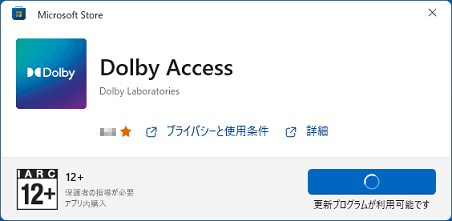
- インストールが完了すると、「開く」ボタン、または「起動」ボタンが表示されます。
「開く」ボタン、または「起動」ボタンをクリックし、Dolby Accessが起動することを確認します。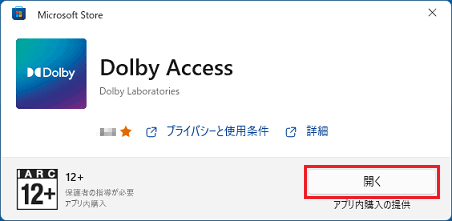
- 「×」ボタンをクリックし、Dolby Accessを閉じます。



